СОВЕТЫ
Трехпальцевые жесты меняют взаимодействие с Mac: подборка полезных
01 мая 2020
Использование трехпальцевых жестов для трекпадов Apple (это касается и Magic Trackpad, и встроенных в MacBook) дает возможность быстро выбирать и перетаскивать данные: текст, файлы и не только. Это особенно актуально для моделей без Force Touch — мы рекомендуем пробовать эти жесты на них в первую очередь.
Как включить трехпальцевые жесты
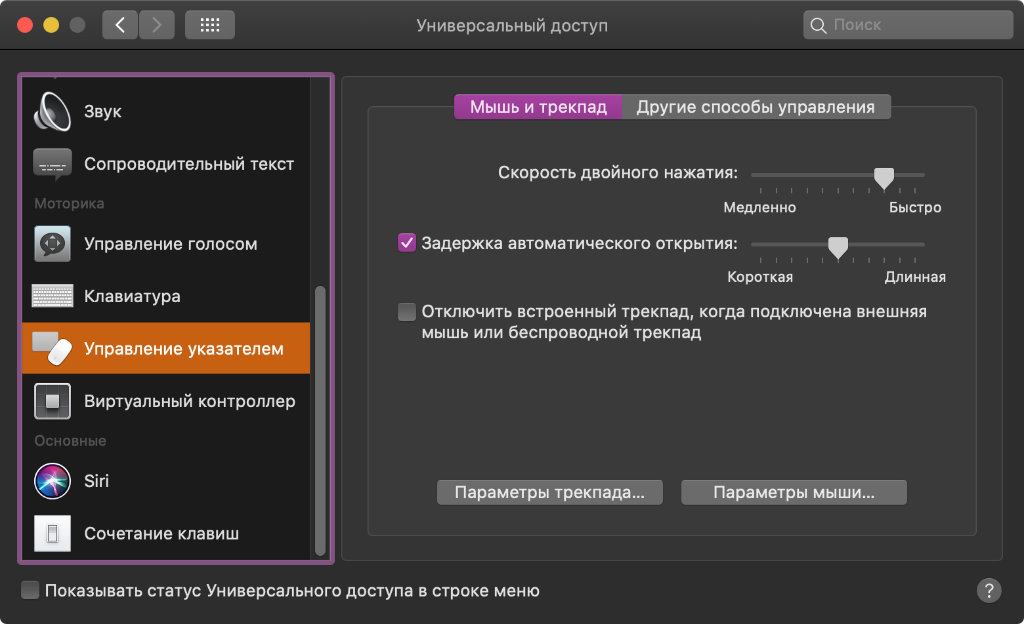
Шаг 1. Откройте «Системные настройки».
Шаг 2. Перейдите в раздел «Универсальный доступ».
Шаг 3. Разверните меню «Управление указателем».
Шаг 4. Выберите «Параметры трекпада».
Шаг 5. Переведите в активное положение переключатель «Включить перетягивание».
Шаг 6. Определите вариант «Перетягивание тремя пальцами».

Как перемещать окна с помощью трехпальцевого жеста
Шаг 1. Наведите курсор на заголовок окна.
Шаг 2. Прикоснитесь к трекпаду тремя пальцами.
Шаг 3. Перетащите окно, не отрывая пальцев.
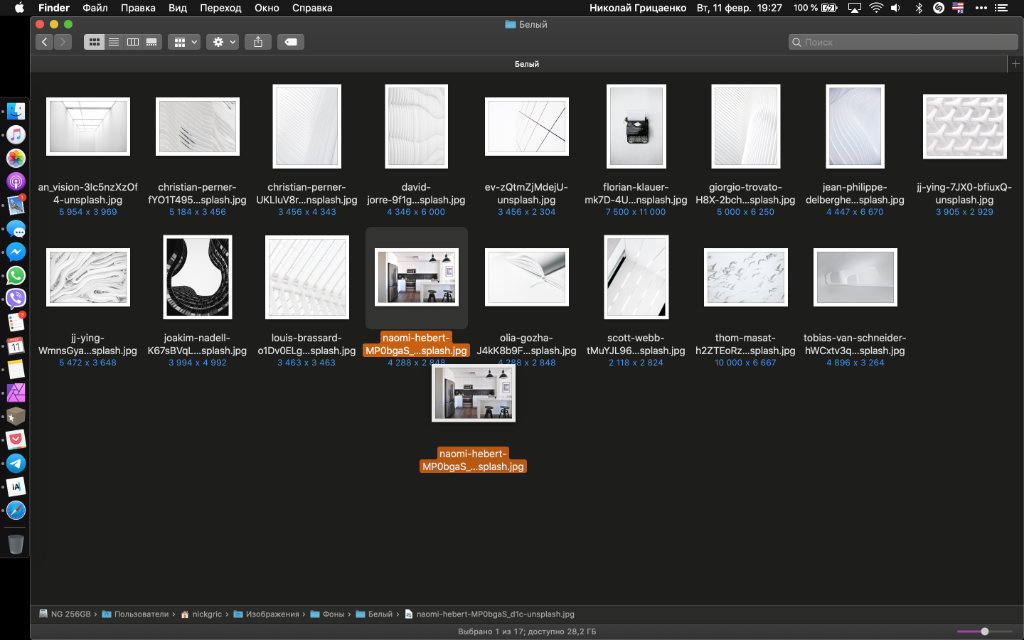
Как перемещать файлы с помощью трехпальцевого жеста
Шаг 1. Наведите курсор на файлы в Finder.
Шаг 2. Прикоснитесь к трекпаду тремя пальцами.
Шаг 3. Перетащите файл, не отрывая пальцев.
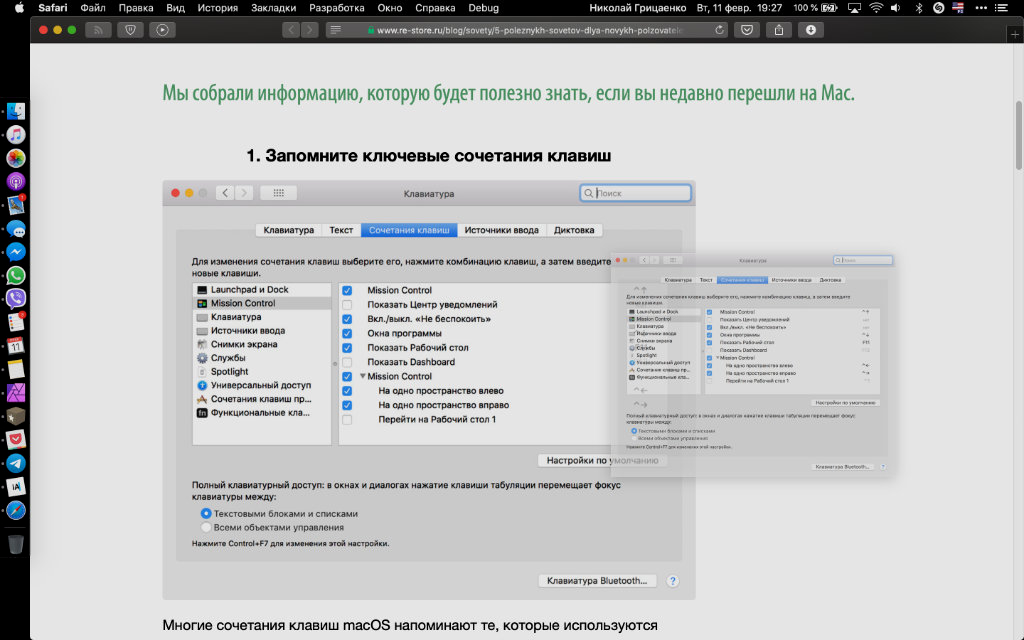
Как сохранять файлы из Safari жестом тремя пальцами
Шаг 1. Наведите курсор на изображение или другой элемент на сайте в Safari.
Шаг 2. Прикоснитесь к трекпаду тремя пальцами.
Шаг 3. Перетащите элемент в Finder, не отрывая пальцев.
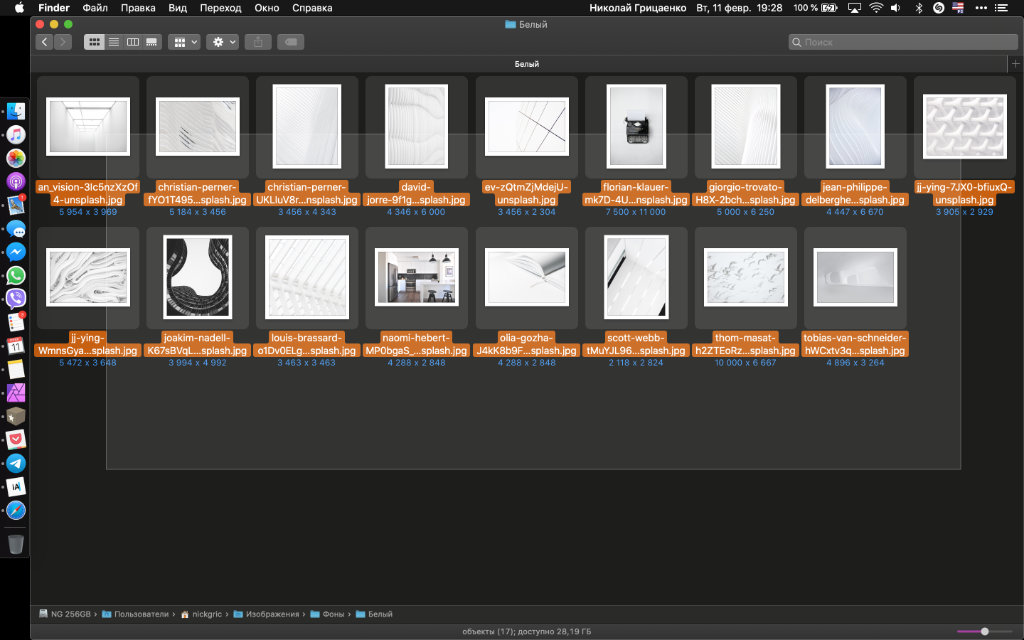
Как выделять файлы в Finder с помощью трех пальцев
Шаг 1. Подведите курсор к необходимым файлам.
Шаг 2. Прикоснитесь к трекпаду тремя пальцами.
Шаг 3. Выделите файлы, не отрывая пальцев.
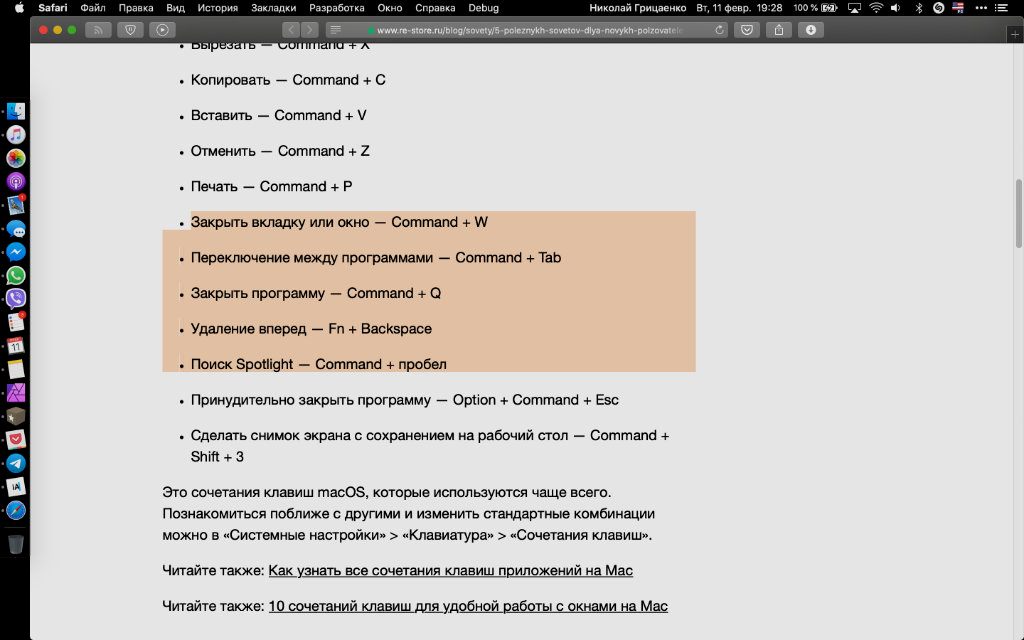
Как выделять текст и другую информацию тремя пальцами
Шаг 1. Подведите курсор к необходимому тексту или другой информации.
Шаг 2. Прикоснитесь к трекпаду тремя пальцами.
Шаг 3. Выделите информацию.
